如何安装或卸载计算机音频驱动
适用产品:
笔记本
系统版本:
不涉及系统版本
| 如何安装或卸载计算机音频驱动 |
安装驱动
方法一:从电脑管家下载安装
- 按 F10或者右键点击计算机右下角电脑管家图标,打开电脑管家,选择“驱动管理”,点击“检查更新”,当计算机没有安装 Realtek声卡驱动时会显示音频驱动待升级,点击“一键更新”即可升级音频驱动。
说明:若您的计算机卸载了电脑管家,请您前往官网搜索并下载安装最新的管家版本 。
- 音频驱动安装完成后,请重启计算机使之生效。
方法二:从官网下载安装
- 进入官网 https://www.honor.com/cn/support/,下载官网最新的音频驱动程序。
以下以 荣耀MagicBook 16 为例,进入官网后,在搜索列表中输入 荣耀MagicBook 16 并选择。
- 点击驱动下载,选择声卡,下载最新版本声卡驱动。
- 解压驱动包,直到出现安装包exe。
- 双击Audio驱动安装包,出现弹框时选择“是”,会出现如下图框,选择“install”:
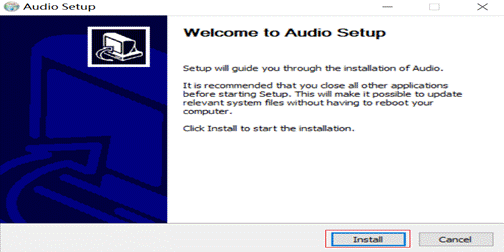
- 安装过程中会显示安装进度条。
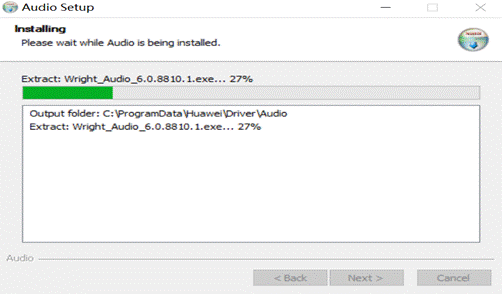
- 安装完成后会弹框,选择“Finish”。
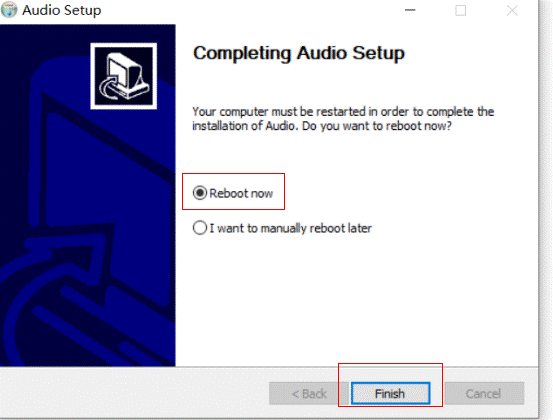
卸载驱动
方法一:从控制面板中卸载
- 在任务栏搜索框内输入控制面板并打开。

- 点击卸载程序,找到Realtek High Defintion Audio Driver,右键选择卸载。


通过此方法卸载音频驱动后,若发现计算机右下角喇叭图标出现红叉,重启计算机后仍有此问题,可能是 Intel 部分驱动组件没有卸载,请您继续如下操作:
- 在任务栏搜索框中输入“设备管理器”并打开。
- 点击“系统设备”,然后分别右键点击 “英特尔智音技术OED”、“英特尔智音技术音频控制器”,选择“卸载设备”,勾选“删除此设备的驱动程序文件”后,点击“卸载”。

- 卸载完成后,重启计算机。
方法二:从设备管理器中卸载
当控制面板下没有发现可卸载的音频驱动Realtek High Defintion Audio Driver时,请到设备管理器中卸载音频驱动,方法如下:
- 右键单击Windows 图标,选择设备管理器。

- 展开声音、视频和游戏控制器,右键单击Realtek Audio,选择卸载设备,勾选删除此设备的驱动程序文件,点击“卸载”。
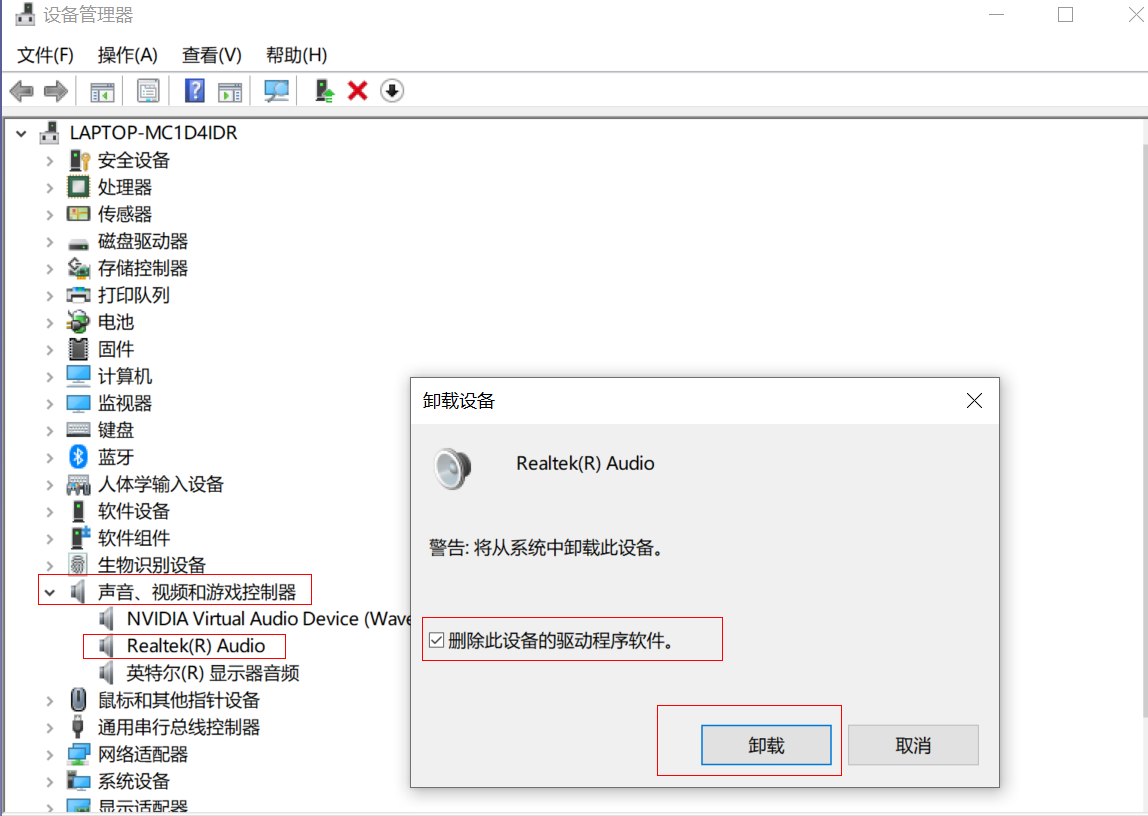
- 在设备管理器中展开“系统设备”,如果存在英特尔智音技术OED和英特尔智音技术音频控制器,参照方法一中的说明分别对这两个组件进行卸载。

- 点击 Windows 图标,到 Realtek 的 UWP(Realtek Audio Console),右键选择“卸载”。

- 重启计算机。
微信扫描二维码分享文章
谢谢您的鼓励!
您的意见已提交成功!





























































































































